
こんにちは!ともや先生です!
Googleのクラウドサービスは無料で使えるのでオススメですよ!
業務のICT化、デジタル化についてお話ししていこうと思います
特に保育園という業界は「手書き文化」が根強いですよね?
「Googleドライブ」の使用を機に、書類をデータにしてみてはどうでしょうか?
ネット環境とパソコンさえあれば、無料ですぐに始めることができるのが最大の特徴です!
具体的な使い方をご紹介します!是非「目次」から使えそうなとこだけでも見ていって下さい!
【Googleドライブ】でなにができるの?

Googleドライブって聞いた事ありますか?
スマホでアンドロイドには入っている事が多いのですが、アイフォンの方には聞きなじみがないかもしれません
Googleドライブを簡単に説明
Googleドライブとは「クラウドサービス」のこと
クラウドとは「データをパソコン本体に保存しておくのではなく、ネット上に保存しておく」ということです
クラウドに保存してあるので、ネット環境があればどのパソコンからでも確認したり、書き直したりができます!

ワードとかでパソコン本体に保存してしまうと、そのパソコンが誰かが使ってたら作業が進みません…
例えば、誰かが製作物の写真を一枚クラウドに保存したとして、園にある全てのパソコンからその写真を見ることができますし、どのパソコンからでも書類の続きができます

空いたパソコンどれからでも作業ができるのは確かに便利かも…!
イメージとしては「グループLINE」みたいなものです
グループLINEでは、自分が一度送信したメッセージや写真をグループ内の全員が見ることができますよね?googleドライブはそれに加えて他の人が送信した写真やメッセージを編集したりできますし、自分のスマホが故障したからといって、送信したメッセージや画像は消えることはありません…と言えばイメージはつきますでしょうか?
USBメモリやSDカードが不要になるというのも大きなメリットです

法人によっては、ワードやエクセルの使用を一切禁止し、全てgoogleドライブ内で完結するようにしています
紙の書類を減らして効率化
データを共有するのに「Googleドライブ」はメチャクチャ便利です!
紙だとこんな手間がありませんか?↓
- 印刷(コピー)する作業
- 上長に提出したら返ってくるまで確認できない
- 各クラスに書類を回す時間
- 見たい時にすぐに確認できない
上記の項目は、ドライブを使うと「一瞬で全て解決」です

確かに、事務所とかに保管されている場合ですと、部屋に一人しかいない場合はすぐに確認しにいけませんよね…
例えば「行事計画案」を作ったとして、それを保育室からパソコンを使って印刷もすることなく部屋から一歩も出ずに提出が可能になります

部屋から内線で「提出しました!確認してください!」とかできるってことですね!
提出してからも、いつでも好きな時に確認できるのはけっこう嬉しいと思います!
具体的な運用例

では、具体的に「Googleドライブ」はどのように役に立つのかを、僕の例から見ていきたいと思います
アカウント作成は「園のケータイ」を使う
Googleドライブを使用する為には「電話番号」が必須です
管理職や先生個人の電話番号を使うことは避けたいので「保育園用のケータイ・スマホ」の電話番号を使うといいでしょう
電話番号を入力してパスワードを決めるだけです

登録そのものは、簡単にできます。5分もかかりませんよ。
固定電話でもアカウント作成はできるようなのですが…試してはいませんが、めんどくさそうなので、あまりオススメはしません
「行事計画・記録」をクラウド化
それでは早速書類をクラウドに保存していきましょう!
既にICT業者と契約しているのであれば「日誌・週案・月案」といったメインの書類はICTソフトに入力されていると思います
ですので、既存のICTのシステムでは対応していないようなその園独自の書類に使ってみてはどうでしょうか?
例えば「行事計画・行事記録」です
行事の話し合いが複数回行われる場合はフォルダにまとめておけば、よりわかりやすくなると思います
例えばですがこんな具合に↓
- 年度フォルダを作る
- その中に【行事】フォルダを作る
- 行事の中に「入園式・縁日」など各行事のフォルダを作る
- 各行事のフォルダの中に「計画案・記録簿」を保存
- その行事に関わる資料も保存
準備した後の写真やアンケート結果とかも一緒に保存したら、より詳しいデータが残ると思います

僕自身も「あれ?あの行事は何時開始だっけ?」とか、パソコンからすぐに確認できるのでメッチャ便利!と思う時けっこうあります。
行事記録用の写真共有
上記でも触れましたが、Googleドライブでは写真も共有できます!これはメチャクチャ皆さんにオススメしたい機能です!!

いくら詳細な記録があったとしても、たった一枚の写真にかなわない時もあると思います
例えば運動会です↓
- トラックの白線の引き方
- テントの配置
- 授乳室や休憩所の設置方法
- ブルーシートの敷き方
- 椅子の配置etc…
写真として残しておけば、来年度に役立つこと間違いありません!!!
上記にあげた「行事計画案・記録簿のフォルダ」にまとめておくといいと思います

子どもの顔が写っちゃったり、名前がわかっちゃうような写真は避けたいところですね…!
もう少し詳しく話すと、そのままデジカメ等で撮影した画像をドライブにアップしてしまうと容量が圧迫してしまう為「縮小・圧縮」する作業をオススメします

ちょっと面倒ですけど、やった方がより多くのデータを保存しておくことが可能です。
僕がよく使うのはこのサイトです↓
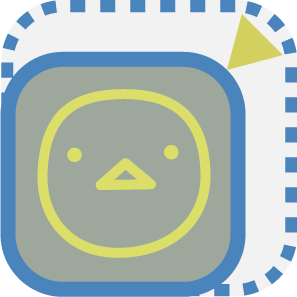
上記サイトで「640px」くらいまで縮小しちゃいます

仕上げに余計な容量を絞って完成です!早速ドライブにアップしましょう!
毎月の「おたより」をクラウド提出に
クラスだよりなんかは、昔ながらのやり方の場合ですと、文章もイラストも全て手書きな園が今でもあるかもしれません
これを記事を機に「googleドライブ」を使ってクラウド提出にしてみてはどうでしょう?

印刷しないでパソコンからデータ提出って、なんか近未来感あってワクワクしませんか?あ、僕だけ?笑
印刷して配る場合でもその方がスムーズです!管理者等が確認してそのまままとめて印刷をかけられますからね
そして、過去のおたよりのデータがクラウドでまとまっていると後から見返しやすいですし、過去のデータから引用できる部分があれば、そのまま業務負担も軽減されます
印刷しないでデータ配信する場合も便利です(例えば毎月100人の保護者に送るとしたら、年間1,200枚の紙を節約することが可能です)

デジタル化は環境にもお財布にも優しいんですね!
因みにですが「おたより」を作るのであればオンラインツールのCanvaが無料で使えるのでオススメです

【重要】どう使うかは先生に決めてもらう
上記した事はほんの一例です
「この書類は紙の方が効率いい!」というのであれば、そのまま紙で残すのもいいと思います
「なんでもかんでもデータ化すればいい!」とは限りません

実際に「紙の方が楽!早い!」という場合もありますよね。
そこは会議などを利用して「どの書類をデータ化するか?」等、話し合ってもいいかもしれません
僕はそうしました。あくまで「こういうことできるよ!」という提案をし、説明をし、なにをどう使うかは先生方に決めてもらいました。
「まずは〇〇だけ始めてみて、何か月か経ったら、じゃあこれは?」という風に少しずつ増やしてみてもいいかもしれません
「今月で紙は廃止します!来月からこうして下さい!」だと反発が生まれるかもしれません

冷たい言い方かもしれませんが、メインで使うのは僕ではなく、現場の先生ですからね。
ドライブについて知っておきたいこと

実際に使用するとしたら、お知らせしたいことをここに書いていきます
ドライブに入れると図形等の配置は崩れる
初めからドライブ内で作成したデータなら大丈夫なのですが
ワード等、外で作ってきたデータをドライブにアップロードすると配置がずれてしまう場合があります
特に図形や表を多用している場合、ドライブに保存すると配置はかなりメチャメチャになります

グーグルでは対応していない文字や図形を使用するとそうなっちゃうらしいですね…
しかし、クラウド上で配置がズレてしまったとしても、ダウンロードすればもとのデータに戻るのです
クラウド上・ドライブ内でズレた配置を修正してしまうと、ダウンロードした時に、そこがまたズレてしまうのです…ややこしいですね…汗
※ちょっとした誤字脱字くらいならいいと思いますが、全体の配置を考えるのであれば、一度PCにダウンロードすることをオススメします

「ドライブに保存した後は、一切いじらないように!修正するなら元のデータを!」と決めておいた方がいいかもしれませんね
ワードを「PDF」に変換すればそのようなことも起きないのですが、ちょっとした編集をしたり、使い回しをする場合にちょっと手間になってしまうのですね…汗
因みに、保護者の皆様へ「おたより等」を配信する際はワードをダウンロードしてPDFに変換し、更にそれをJPGにして、圧縮して容量を小さくして送信しています。その方が軽くなるのでいいかなと…僕のこだわりです
無料で使用できるのは15GBまで※それ以上は有料
保育園の運営していく上で、無駄なコストはかけたくないですよね?
上記した通り画像を保存する場合は「縮小・圧縮」して容量の節約をしていきたいところ
それでもいっぱいになってしまったら、園のケータイで2つ目のアカウントを作るか、もしくは「過去年度のデータを消すか」ですね
しかし、15GBといえば、けっこう入ります
「研修や行事記録で長時間の動画を入れたい!」とかでは話が変わってきますが、そうでないなら何年か分は入ると思います

アカウントが増えると管理する手間が増えるので、一つのアカウントを長く使いたいところですね
引き継ぎが便利!あの人がいないとわからない!を防げる
ドライブを使用していない場合…極端な例ですが、急な事故で職員が急に入院することになったとします
今すぐ欲しいデータが個人のUSBメモリに入っていたとしたら…または、特定のパソコン本体に保存されていたとしたらどうでしょうか?
そのデータを入手する為には、USBメモリを取りに行ったり、どのパソコンに保存されているか調べる作業から始めなくてはなりません
ドライブ内で作業をしているのであれば、そういった問題も解消されます
おそらくですが、仕事上で使うのであればだれかに見られて困るデータはないと思うので、PCで行う作業は全てgoogleドライブに集約した方がいいとは、個人的には思います
経営関係の書類は、他の職員に見せるわけにはいかないので、事務用にアカウントを作ればいいと思います
ドライブ内なら同時編集可能!
例として「行事記録」の書類をあげます
行事が終わった後に「各クラスの反省」を打ち込むとします
紙でしたら各クラス紙を回して同じ用紙に書き込む必要がありますが、ドライブ内ならそんな必要もありません
いつでも各クラスのパソコンから好きな時に打ち込めます!※ダウンロード不要
まずは担当者が大本になる原本をドライブ内にあげておきます。※その際にクラス毎の【入力欄】を作っておくと親切ですね
- 紙が回ってくるのを待たなくてよい
- 早く次のクラスへ回さなきゃ!と焦る必要がない
- 修正したかったらいつでもできる
他クラスを気にせず、自分のタイミングで打ち込むことができます

確かに…現場としても、これはかなり嬉しいかもです…!
検索機能が超便利
googleドライブに保存した書類は【検索】を行うことができます
特筆したいのは、そのファイルのタイトルでなくても検索が可能だということです!

この検索機能は本当にスゴイな!と思いました!
例えば【プール】に関しての書類を確認したい場合、タイトルにプールという文字を使っていなくても…議事録のほんの一部に「プール」という文字が入っているだけで検索結果に表示されるのです!
もちろん「PDF化」された文書も同様です!
復元機能があるので安心
書類や写真等をデータ化し、紙は減らしたものの…不安に思うことは、そう「データが消えてしまった!」という事態ではないですか?
ですが安心して下さい
googleさんはとっても頭のいい人たちで作られているので、その部分もカバーしています
誤って削除してしまってもゴミ箱から復元が可能ですし、打ち込んだハズなのに消えてしまったとしても、何カ月も前の履歴から遡って復元が可能です

履歴から文章を復元できた時は感動しました!本当に半年以上前の履歴から復元できるんです!さすが天下のgoogle様!
書類の紛失も防げるのは嬉しいですね
悪意を持って誰かがデータを削除しない限り大丈夫です
もしそれでも不安があるならパソコンにバックアップを保存しておくことをオススメします
まとめ

今回は「Googleドライブ」のクラウド機能の紹介でした
最初は戸惑うかもしれませんが、使いこなせるとスッゴイ便利ですよ!
僕は仕事でもプライベートでも大変お世話になっています!
本当にネット環境さえあれば、今すぐこの瞬間からできますし無料でも使える機能がたくさんあるので、本当にオススメです
今回のこの記事で、保育界のデジタル化が0.1mmでも進んでくれたら嬉しいです!







コメント